Toen ik mijn moeder overhaalde om te upgraden naar een nieuwe slimme thermostaat van Nest, beloofde ik haar dat ik haar zou helpen bij het installeren ervan wanneer deze werd afgeleverd.
Het is me gelukt om de thermostaat in huis te installeren en alles verliep soepel totdat ik hem moest verbinden met wifi.
Wat ik ook probeerde, de thermostaat weigerde gewoon om verbinding te maken, dus besloot ik online te gaan om hier een oplossing voor te vinden.
Ik ging naar de ondersteuningswebsite van Nest en nam een rondleiding door hun gebruikersforums om te zien of andere mensen hetzelfde probleem hadden en hoe ze het hunne konden oplossen.
Ik deed dit een paar uur totdat ik tevreden was met de informatie die ik kon verzamelen.
Gelukkig was het voldoende om de thermostaat verbinding te laten maken met wifi, en dit artikel heeft alles wat je zou kunnen proberen, inclusief de oplossing die voor mij werkte.
Nadat je het lezen hebt voltooid, begrijp je hoe je het probleem van je Nest-thermostaat die geen verbinding maakt met wifi precies moet oplossen en binnen enkele seconden moet oplossen.
Als je een Nest-thermostaat wilt repareren die geen verbinding met wifi maakt, moet je ervoor zorgen dat je het juiste wachtwoord voor je wifi-netwerk gebruikt. Zorg er ook voor dat huishoudelijke voorwerpen de wifi-signalen niet storen.
Lees verder om erachter te komen hoe je je router of je thermostaat kunt resetten om problemen met wifi op te lossen.
Controleer of uw wifi is ingeschakeld


Omdat er geen gebruikersinterface is zoals je zou zien in een computer of een telefoon op de thermostaat, is het soms moeilijk om erachter te komen wat er mis is.
Dus we kunnen eerst de meest eenvoudige oplossing uit de weg ruimen: controleer of je wifi is ingeschakeld en werkt.
Zorg ervoor dat alle lampjes op uw wifi-router aanstaan en knipperen; als sommige rood knipperen of een andere waarschuwingskleur hebben, moet u mogelijk contact opnemen met uw ISP.
Controleer je telefoon en andere apparaten om te zien of je daar toegang hebt tot wifi. Als je kunt, maar geen verbinding kunt maken met de Nest-thermostaat, ga je verder met de volgende oplossing.
Controleer op interferentie
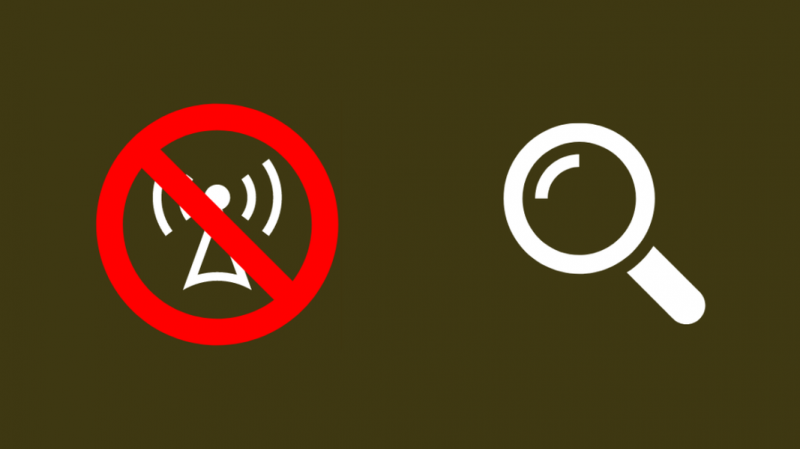
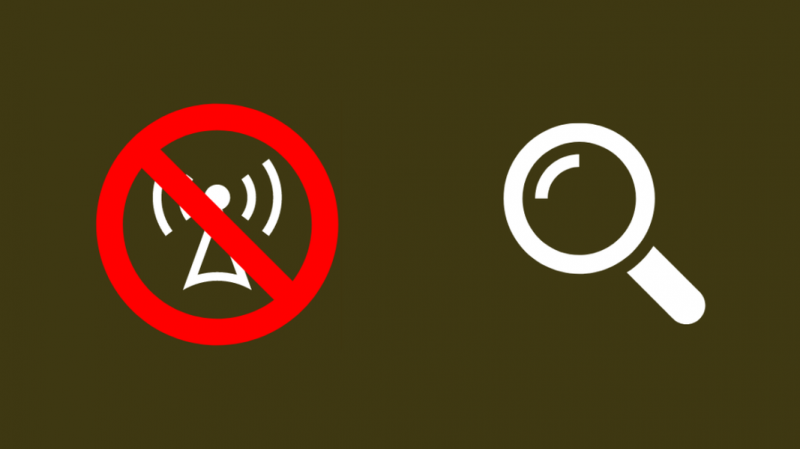
Grote metalen voorwerpen en dikke betonnen muren kunnen wifi-signalen verstoren, vooral signalen in het 5GHz-frequentiebereik, dat door sommige Nest-thermostaten kan worden gebruikt.
Als de thermostaat geen verbinding kan maken met het 5 GHz-toegangspunt, probeer dan het 2,4 GHz-toegangspunt, dat verder kan reiken en minder storingsgevoelig is.
Houd grote metalen voorwerpen uit de buurt van de router en de thermostaat, ongeacht je wifi-band.
Metaal kan gemakkelijk de radiogolven weerkaatsen die wifi gebruikt, dus probeer de router niet tussen veel metalen voorwerpen te plaatsen.
Gebruik het juiste wachtwoord
Dit lijkt misschien voor de hand liggend, maar als u probeert de thermostaat met uw wifi-netwerk te verbinden, moet u ervoor zorgen dat u het juiste wachtwoord voor de router gebruikt.
Je thermostaat kan geen verbinding maken met wifi, en het kan zijn dat hij je niet vertelt dat het wachtwoord onjuist was en gewoon weigert om verbinding te maken.
Zorg ervoor dat u alle symbolen, letters en cijfers correct hebt ingevoerd voordat u op de OK-knop drukt om verbinding te maken met wifi.
Verplaats de router dichterbij
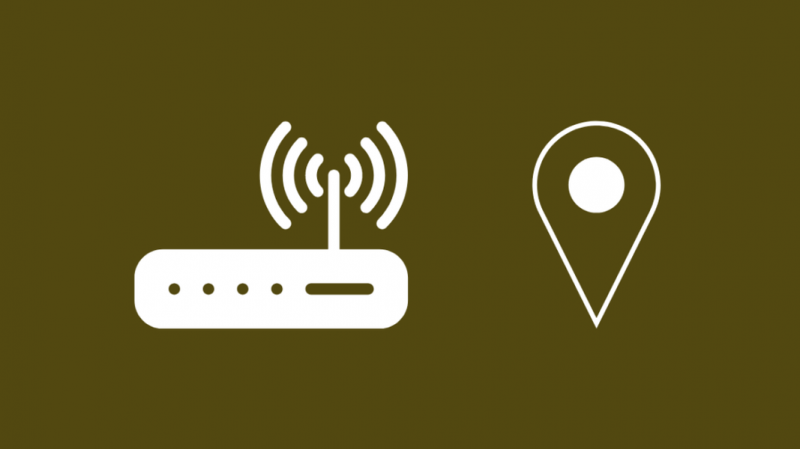
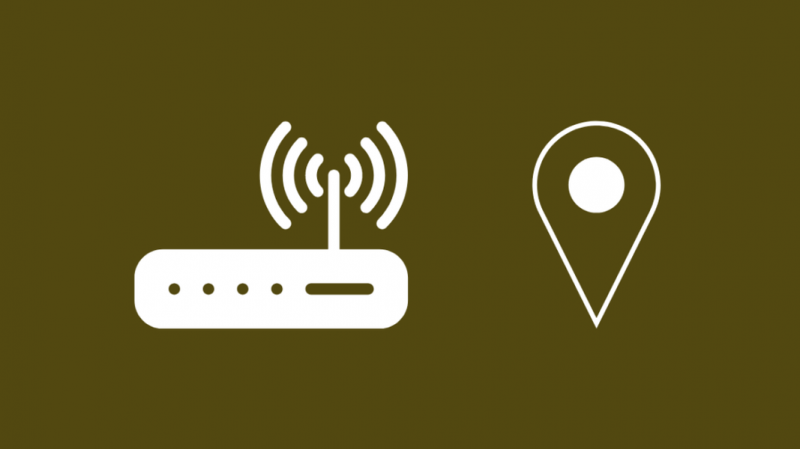
Als het wifi-signaal van de router de Nest-thermostaat niet goed kan bereiken, probeer dan de router dichter bij de thermostaat te brengen, idealiter één kamer of minder.
Plaats de router op een hoge plaats en boven alles dat het wifi-signaal van de router zou kunnen verstoren.
Je zou ook een wifi-extender kunnen krijgen zoals de TP Link AC1200 om de wifi uit te breiden naar dode zones waarin je de thermostaat mogelijk hebt geïnstalleerd.
Voor huizen met twee verdiepingen moet de router bijvoorbeeld ergens centraal en op gemiddelde hoogte worden geplaatst, uit de buurt van apparaten zoals magnetrons.
Start de router opnieuw op
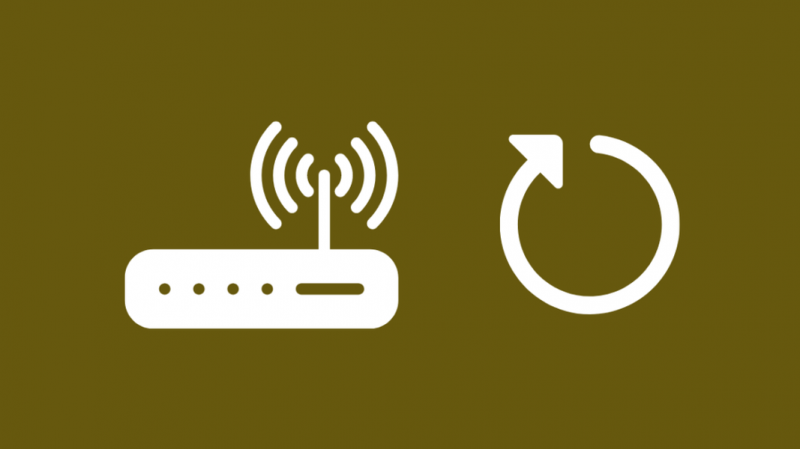
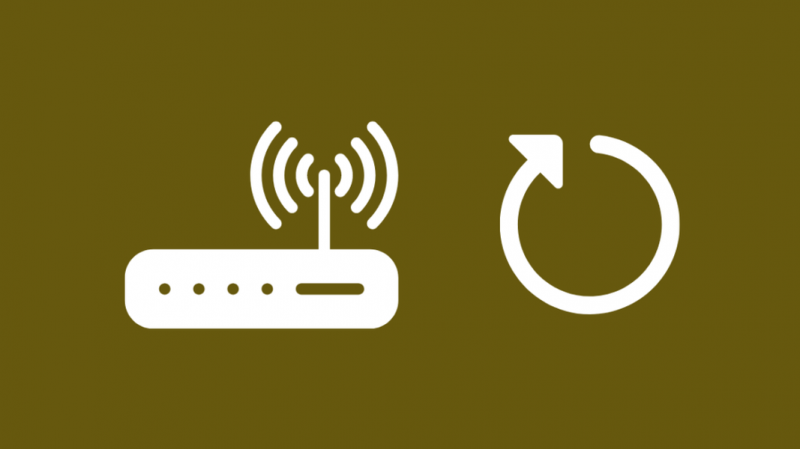
Als wifi op geen van uw apparaten beschikbaar is, ligt het probleem mogelijk bij uw router.
Gelukkig zijn routerproblemen relatief eenvoudig op te lossen en kunnen ze binnen een paar minuten worden opgelost.
Opnieuw opstarten zou het eerste moeten zijn dat in je opkomt als je denkt dat je problemen hebt met de router.
De eenvoudigste manier om dit te doen, wordt beschreven in de volgende stappen:
- Schakel de router uit.
- Koppel het los van de stroombron.
- Wacht nu minimaal 30-45 seconden voordat u de stekker weer in het stopcontact steekt.
- Zet de router weer aan.
Probeer nu de Nest-thermostaat opnieuw te verbinden met je wifi-netwerk. Als dat niet lukt, moet je de Nest-thermostaat mogelijk opnieuw opstarten.
Herstart de thermostaat
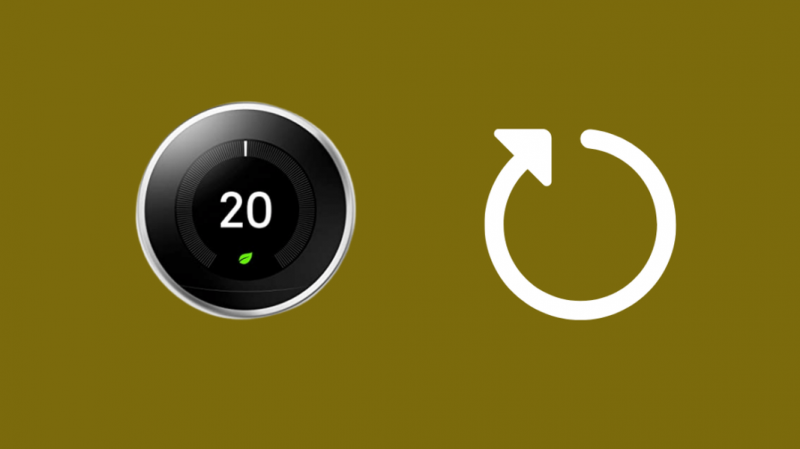
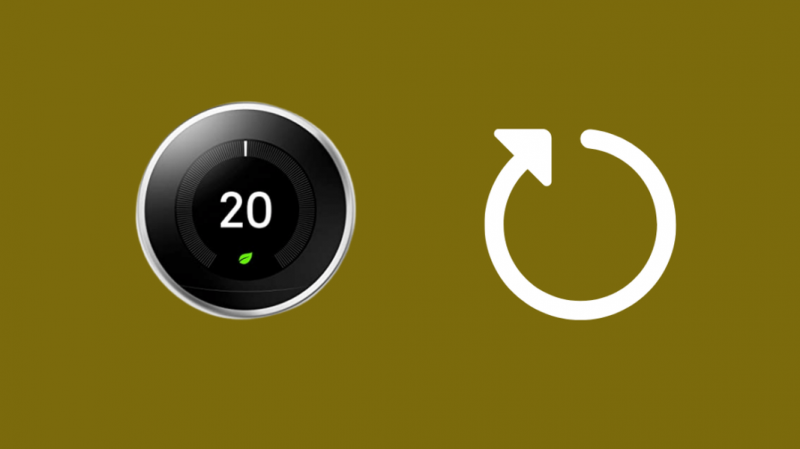
Je kunt ook proberen de thermostaat opnieuw op te starten om problemen met wifi op te lossen.
Om dit te doen:
- Druk op de thermostaatring om het Quick View-menu te openen.
- Draai aan de ring en selecteer Instellingen .
- Draai de ring weer naar Resetten en selecteer het.
- Selecteer Herstarten.
Wacht tot de thermostaat uitschakelt en weer aangaat. Daarna kunt u proberen opnieuw verbinding te maken met uw wifi-netwerk.
Reset de router
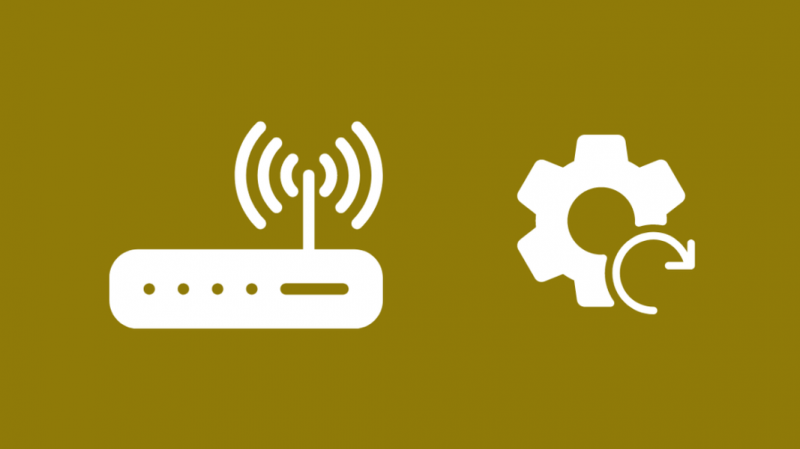
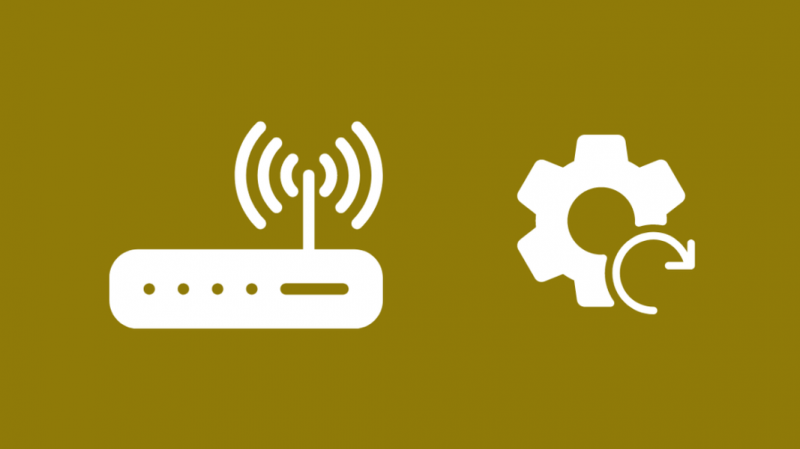
Als een herstart niet werkt, moet u mogelijk de router terugzetten naar de fabrieksinstellingen.
Elke ISP heeft zijn eigen router, en ze geven je ook de keuze om je eigen router te gebruiken.
Als u wilt weten hoe u uw router kunt resetten, neemt u contact op met uw ISP of zoekt u naar de handleiding van uw router.
Het zou een stapsgewijs proces moeten hebben over hoe u uw router kunt terugzetten naar de fabrieksinstellingen.
Begrijp dat een fabrieksreset uw wifi-wachtwoord, aangepaste wifi-naam en alle andere instellingen die u hebt gewijzigd, naar hun standaardwaarden zal worden hersteld.
Nadat u de router hebt teruggezet naar de fabrieksinstellingen, stelt u deze opnieuw in en probeert u de thermostaat opnieuw met wifi te verbinden.
De Nest Thermostat resetten
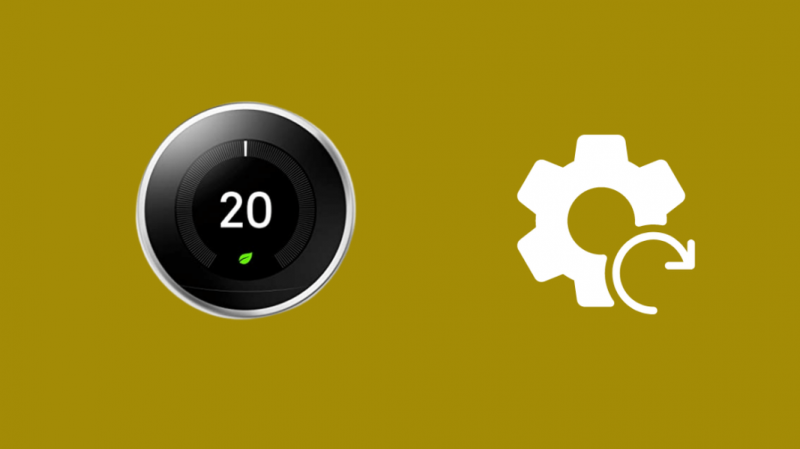
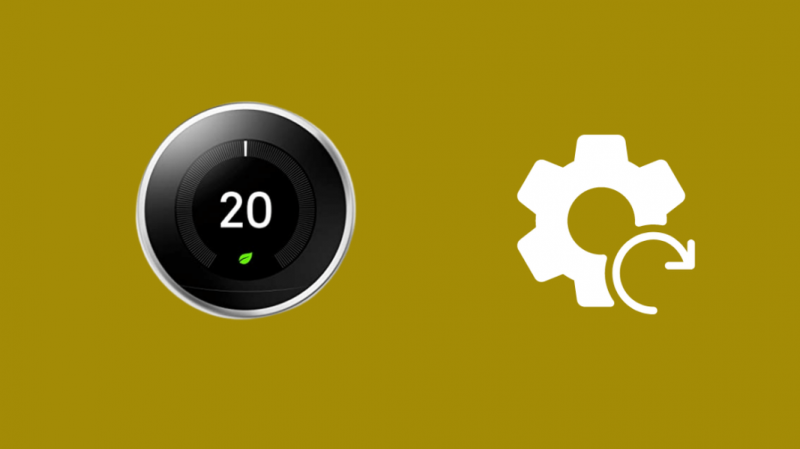
Als een reset van de router niet werkte, zou de thermostaat het volgende voor de hand liggende zijn waar we naar toe gaan.
Alle instellingen op de Nest-thermostaat resetten verwijdert alle leergegevens en al uw persoonlijke instellingen.
Na de reset moet je het installatieproces opnieuw doorlopen om het aan je account toe te voegen en verbinding te maken met wifi.
- Druk op de thermostaatring om het Quick View-menu te openen.
- Draai aan de ring en selecteer Instellingen .
- Draai de ring weer naar Resetten en selecteer het.
- Selecteer Alle instellingen .
Contact opnemen met Nest
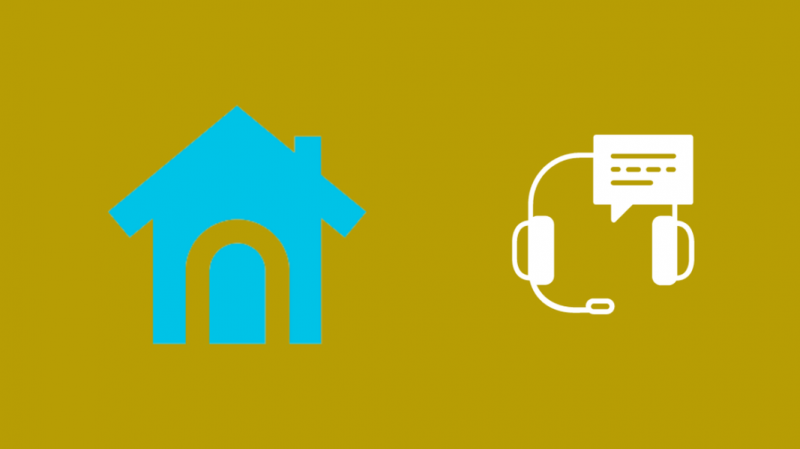
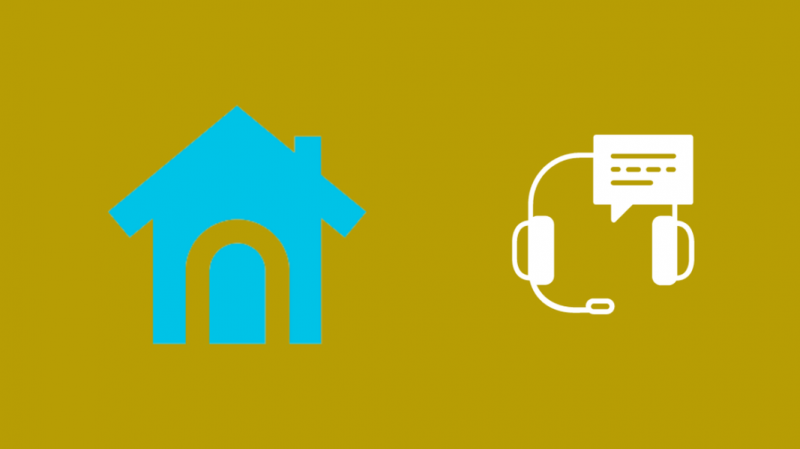
Als je zelfs bij het resetten van je Nest-thermostaat en je router de thermostaat niet aan je wifi-netwerk hebt kunnen toevoegen, aarzel dan niet om contact opnemen met de Nest-klantenondersteuning .
Zodra je ze vertelt wat je probleem is en het model van je thermostaat, kunnen ze je hierin beter begeleiden.
Het is altijd het beste om met iemand van Nest te praten om je problemen op te lossen.
Laatste gedachten
Zorg er bij het opzetten voor dat de bedrading goed is uitgevoerd en perfect is aangesloten.
Als dit niet het geval is, werkt je thermostaat niet goed en krijg je een knipperend rood licht , dus om dit te voorkomen, moet u de bedrading dubbel en driedubbel controleren voordat u het thermostaatscherm op de basis plaatst.
Zorg er ook voor dat de RC-draad correct is aangesloten en stroom krijgt voordat u de thermostaat aan de muur monteert.
Je ziet een waarschuwingsbericht op je Nest-thermostaat met de tekst ' Geen stroom naar RC-draad ' als de RC-terminal geen stroom krijgt.
Misschien vind je het ook leuk om te lezen
- Nest Thermostat Knipperend Groen: Wat je moet weten
- Nest Thermostat licht niet op als ik langsloop [opgelost]
- Batterij van Nest Thermostat laadt niet op: oplossen
- Nest Thermostat Geen stroom naar Rh-draad: problemen oplossen
- Hoe installeer je de Nest Thermostat zonder een C-draad in enkele minuten
Veel Gestelde Vragen
Moet Nest verbonden zijn met wifi?
Een Nest-thermostaat hoeft niet verbonden te zijn met je wifi of internet om de temperatuur in je huis te regelen.
Het is echter wel een vereiste als u het apparaat op afstand vanaf uw telefoon wilt bedienen.
Kan de Nest-thermostaat werken zonder C-draad?
Nestthermostaten kun je installeren zonder C-draad , maar het is toch aan te raden er een te gebruiken, zodat u de batterijen niet vaak hoeft te vervangen of de thermostaat hoeft op te laden.
Omdat de C-wire stroom levert aan de thermostaat en wel een batterij heeft, is een C-wire niet nodig, maar wel handig om te hebben.
Welke kleur heeft de C-draad?
C-draden zijn gewoonlijk blauw gekleurd en voeden de thermostaat zodat deze de temperatuur in uw huis kan regelen.
Wat is de Rh-draad op een thermostaat?
De Rh-draad op een thermostaat staat voor 'Red Heating'. Dit is de draad die u nodig hebt om uw verwarmingssysteem aan te sluiten om de thermostaat het te laten regelen en op temperatuur te houden.
